Google Chrome ist einer der weltweit am häufigsten verwendeten Browser unter den verschiedenen Betriebssystemen. Dank seines rasanten Wachstums konnte es sich starken Wettbewerben wie Edge oder Firefox stellen und sich praktisch an der Spitze behaupten. In Windows 10 und Android-Systemen ist es der am häufigsten verwendete Browser, da die Integration mit einem Google-Konto die Integration verwandter Tools erleichtert.
Standardmäßig ist die Google Chrome-App weder auf der Xiaomi Mi Box S vorinstalliert noch im enthaltenen Play Store verfügbar. Aus diesem Grund ist es üblich, dass Benutzer einen Weg finden, ihn in unserer Xiaomi TV Box zu verwenden. Aus diesem Grund möchten wir Ihnen in diesem Tutorial zeigen, wie Sie Google Chrome ganz einfach in Ihre Xiaomi Mi Box S integrieren können.
Wir lassen Ihnen auch das Video-Tutorial mit den notwendigen Schritten, um Google Chrome auf Xiaomi Mi Box S einfach zu installieren.
Denken Sie daran, unseren YouTube-Kanal zu abonnieren, um auf dem Laufenden zu bleiben! ABONNIEREN
Wie installiere ich Google Chrome auf Xiaomi Mi Box S?
Wie wir gesehen haben, ist Google Chrome weder per Wirkung installiert noch können wir es von dem Google Play herunterladen, das es enthält. Aus diesem Grund müssen wir auf einigen Websites nach der APK suchen, die so zuverlässig wie möglich ist. In unserem Fall haben wir folgenden Link gewählt:
Nach dem Herunterladen der Chrome-APK stehen uns unter anderem zwei einfache Optionen für die Übertragung auf unsere Xiaomi-TV-Box zur Verfügung:
- Wir können unsere APK-Datei mit demselben Konto wie in der Mi Box S auf Google Drive hochladen.
- Wir können es auf einen USB-Stick kopieren und dann in unsere Mi Box S stecken.
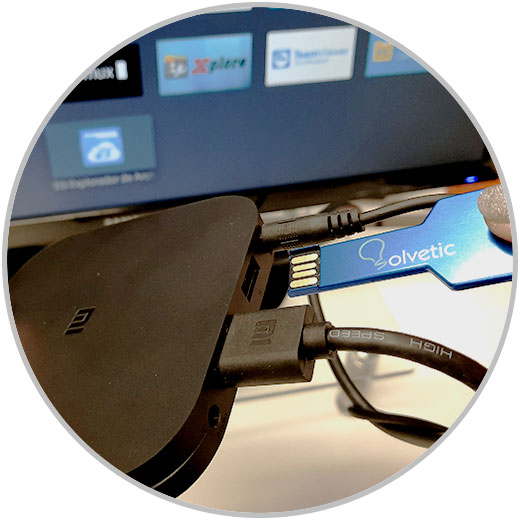
Sobald wir dies getan haben, öffnen wir unseren Datei-Explorer. In diesem Fall verwenden wir den vom Mi Box S, X Explorer angebotenen.
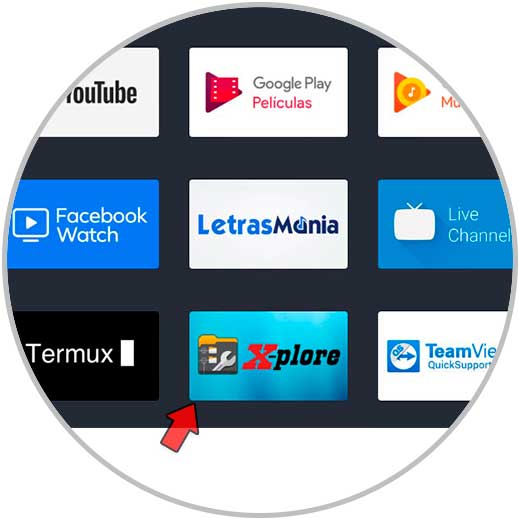
Hier können wir unsere APK aus den oben genannten Optionen installieren. Wir können unseren USB vom Manager oder in den Speicher im Laufwerk eingeben. 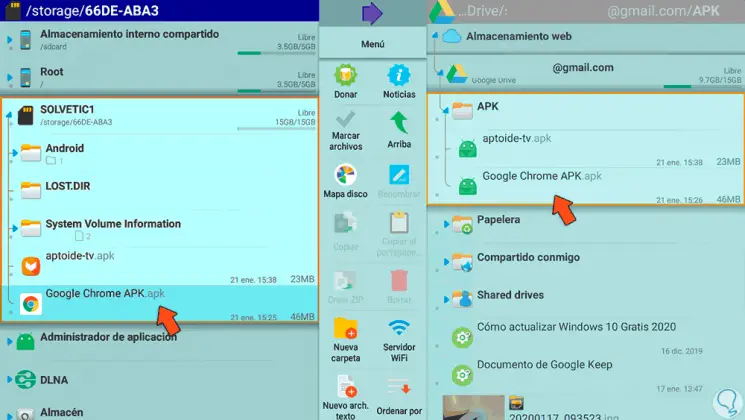
Klicken Sie auf unser APK, um es zu installieren. Klicken Sie auf “Installieren” und der Chrome-Installationsvorgang beginnt.
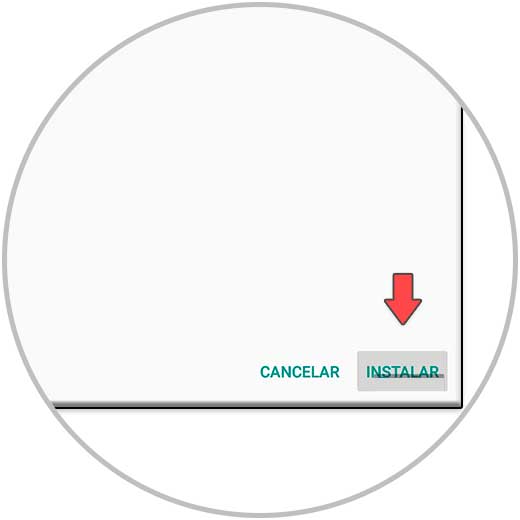
Sobald es installiert ist, werden wir feststellen, dass es aufgrund von Kompatibilitätsproblemen möglicherweise nicht angezeigt wird, wenn wir es in unserer Liste der Anwendungen suchen. Um es zu finden, gehen wir zur nächsten Route. Klicken Sie auf “Einstellungen”
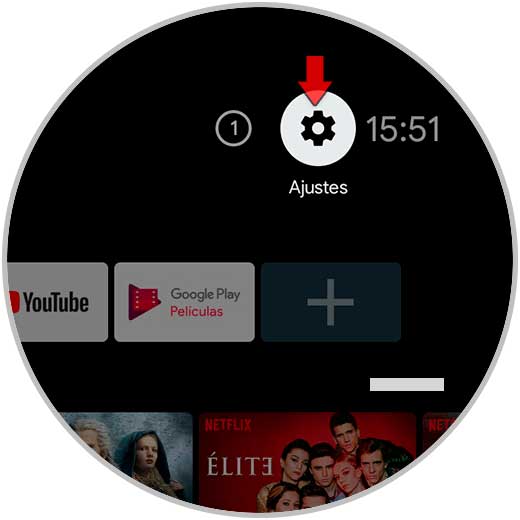
Klicken Sie jetzt auf “Anwendungen”
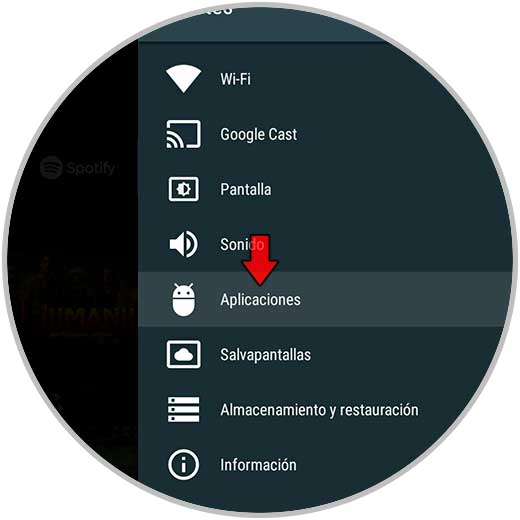
Wir werden die Chrome-App in der Liste sehen.
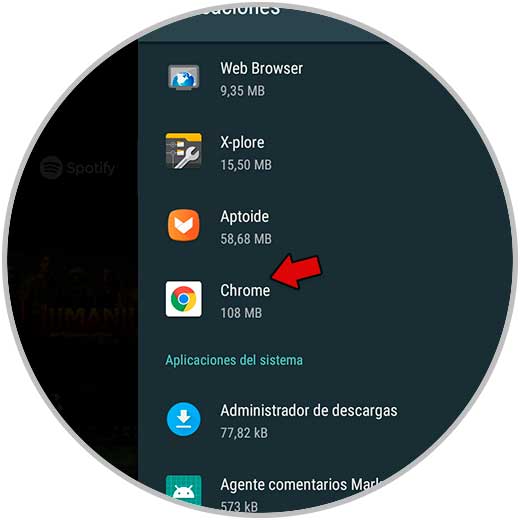
Klicken Sie darauf und wählen Sie “Öffnen”
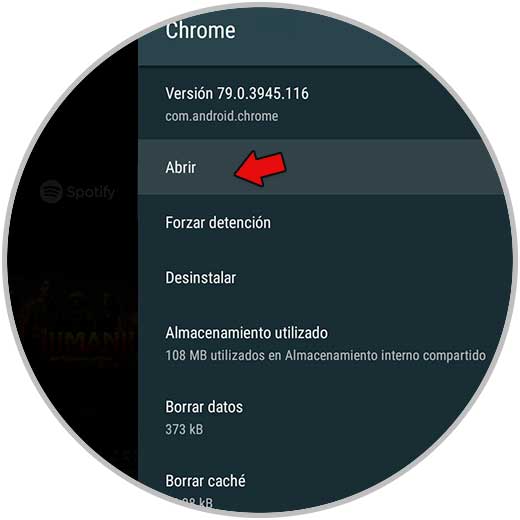
Wir werden Chrome bereits in unserer Mi Box S haben. 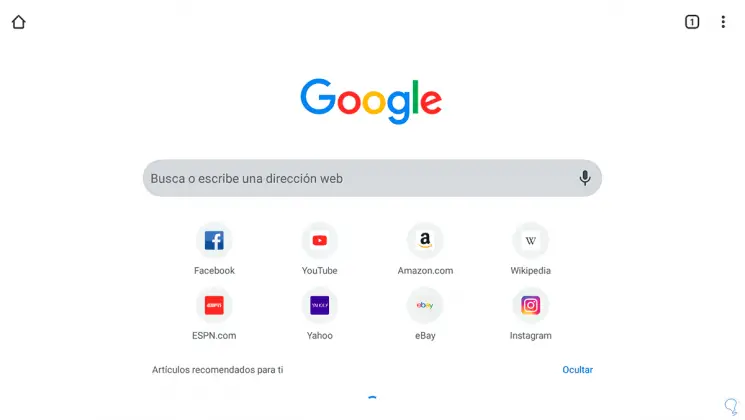
Auf diese Weise können wir unsere Chrome-App auf der Xiaomi Mi Box S installieren. Dieser Vorgang kann für die Installation anderer Anwendungen auf der Xiaomi TV Box gültig sein.